NIKON全站仪与计算机通讯方法
- 格式:doc
- 大小:12.63 MB
- 文档页数:6

一、下载软件,安装相应的驱动程序
二、用USB线连接全站仪和电脑,
在我的电脑的设备管理器里找到端口,右键点击,选择属性端口设置高级三、将高级中的端口号改为COM1
四、打开软件,点击下载GTS
式——通讯参数,保证其中各数据与图中相同。
六、发送数据——发送坐标数据——11位
七、电脑端确认下载
八、等待传输
最终文件的形式是这样的。
九、传输完成后将文件另存为.csv格式,确保文件能用excel打开
十、将数据向后隔开一列
十一、将文件后缀名修改为.dat格式。
十二、
十三、打开CASS,绘图处理——定显示区,比例1:500
十四、绘图处理——展开野外测点
十五、测点被展开。

全站仪与计算机的数据通信探析当今新型光电通信方式主要有两种,一种是利用数据线的串口通信,一种就是蓝牙通信[3]。
串口通信技术,在各种电子设备中比较常见,也应用广泛,全站仪基本上都有这种传输方式。
串口通信的原理是将要传输的数据转换为号,并按一定的顺序给其他设备.串口通信的基础为串口的传输协议,只有明确串口的传输协议,将电子设备的读写操作进行定义,才是其传输的基础.本文中采用是徕卡的新型全站仪TS30,其串口通信的协议为GSI是传输协议。
GSI格式的传输协议通常是将数据打包成块数据,然后将其传输.其数据包括两个部分,一个是测量块,一个为编码块。
对于测量块来说,其包含全站仪的主要测量数据。
编码块则主要负责接收和传输数据的识别与处理。
其基本单位都由“字"组成,每个“字”由数个字符构成[4].所谓的蓝牙通信技术,是一种通信的标准,可以实现含有蓝牙的电子设备之间个人域网的短距离数据传输(使用2。
4~2.485G的I波段的UHF无线电波)。
其在当今比较普遍,也是全站仪自带的通信方式之一[5]。
1.2WindowsCE操作系统ﻭﻭ1.2.1ﻭWindowsCE(WindowsEmbeddedpact)由微软开发。
它是一个的平台,通过开源的开发语言,可对其进行开发,将自己编写的程序嵌入,是一个32位的操作系统.开发WindowsCE的主要目的是给掌上电脑提供操作系统。
传统的WindowsCE具有实时数据采集、传输以及显示,并且可以实现数据的自动处理、自动存储。
其最大的特点是性,我们可以将所要实现的功能利用汇编语言XX软件,然后安装到win dowsCE平台上,从而实现所期望的功能。
1.2.2数据采集上述提及的利用串口通信是一个很麻烦的事情,无法实现数据的自动采集.现有的测量工作,一般是一边测量一边记录测量,数据,无法实现数据的实时处理,这极大地降低了测量工作的效率。
且通过人工输入测量的数据,无法保证数据的准确性,无法保证数据的实时更新和实时处理。


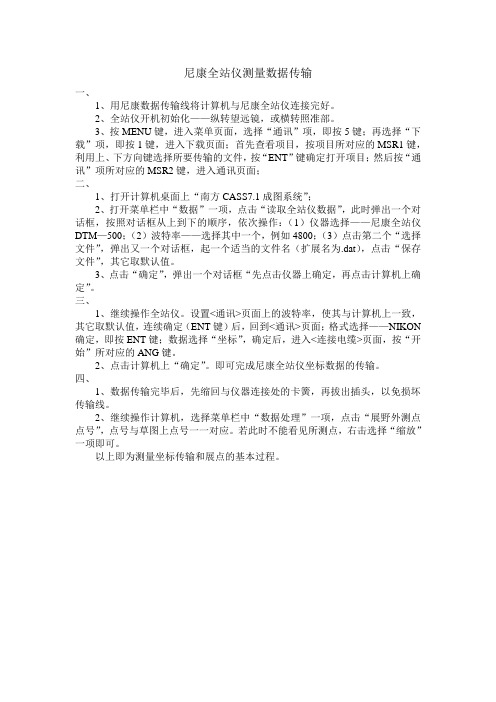
尼康全站仪测量数据传输一、1、用尼康数据传输线将计算机与尼康全站仪连接完好。
2、全站仪开机初始化——纵转望远镜,或横转照准部。
3、按MENU键,进入菜单页面,选择“通讯”项,即按5键;再选择“下载”项,即按1键,进入下载页面;首先查看项目,按项目所对应的MSR1键,利用上、下方向键选择所要传输的文件,按“ENT”键确定打开项目;然后按“通讯”项所对应的MSR2键,进入通讯页面;二、1、打开计算机桌面上“南方CASS7.1成图系统”;2、打开菜单栏中“数据”一项,点击“读取全站仪数据”,此时弹出一个对话框,按照对话框从上到下的顺序,依次操作:(1)仪器选择——尼康全站仪DTM—500;(2)波特率——选择其中一个,例如4800;(3)点击第二个“选择文件”,弹出又一个对话框,起一个适当的文件名(扩展名为.dat),点击“保存文件”,其它取默认值。
3、点击“确定”,弹出一个对话框“先点击仪器上确定,再点击计算机上确定”。
三、1、继续操作全站仪。
设置<通讯>页面上的波特率,使其与计算机上一致,其它取默认值,连续确定(ENT键)后,回到<通讯>页面;格式选择——NIKON 确定,即按ENT键;数据选择“坐标”,确定后,进入<连接电缆>页面,按“开始”所对应的ANG键。
2、点击计算机上“确定”。
即可完成尼康全站仪坐标数据的传输。
四、1、数据传输完毕后,先缩回与仪器连接处的卡簧,再拔出插头,以免损坏传输线。
2、继续操作计算机,选择菜单栏中“数据处理”一项,点击“展野外测点点号”,点号与草图上点号一一对应。
若此时不能看见所测点,右击选择“缩放”一项即可。
以上即为测量坐标传输和展点的基本过程。



徕卡全站仪与计算机的通讯与数据交换鲁明星【摘要】介绍了有关徕卡全站仪的数据结构、全站仪与PC的数据通讯原理及编程实现方法.并基于徕卡"OSW"--开放的测量世界的理念,使用超级终端,使用VB编程,GeoCOM在线控制实现数据通讯以及徕卡测量办公室(Leica Serve Office)实现全站仪与PC数据交换的方法.【期刊名称】《黑龙江科技信息》【年(卷),期】2010(000)006【总页数】1页(P41)【关键词】全站仪;数据通讯;徕卡测量办公室【作者】鲁明星【作者单位】唐山学院土木工程系,河北,唐山,063000【正文语种】中文1992年,徕卡率先倡导统一数据载体、接口,统一数据格式,使得开发全站仪应用程序变得更加方便。
因此,开发应用程序前首先要解决徕卡全站仪与PC的通讯问题。
TPS1100系列的全站仪通过GSI接口发送的数据由块组成。
这些数据块可看成是各个独立的整体,用结束符终止(CR,或CRLF)。
徕卡全站仪的数据块有两种:测量块与编码块。
测量块包括点号和测量信息。
编码块主要为记录识别码、数据处理码和信息所设计。
测量块最多包含12个字,编码块最多包含9个字,每个字具有固定的16(GSI-8格式)个字符的长度,字与字之间由空格分开。
2.1 数据块的概念。
徕卡TPS1100系列的全站仪均采用GSI(Geo Serial Interface 串行接口)数据格式结构,它的每一个数据块都有一个编号。
编号从1开始,数据块存储一次,编号加1。
数据块由字组成,每个字有16个字符(GSI-8格式)或24个字符(GSI-16格式)。
测量块的字由仪器设置的格式确定。
编码块也是由字组成,也必须由仪器设置定义,使用编码块的目的是为了测量数据的后续处理,它与测量块分开。
编码块的第一个字总是编码号,一个编码块最多可以包括1~8个字。
2.2 字的结构。
全站仪数据块中每个字具有固定的16(24)个字符的长度。


关于徕卡全站仪数据传输的概述
1.仪器设置
首先选择菜单点设置,使用翻页键到第4页,将Mask选项改为Mask2,点F4设定。
然后退回到菜单选通讯,按徕卡标准分别设置为19200、8、无、回车换行、1,点F4设定。
2.软件设置
计算机与仪器连接后进入Leica Geo Office Tools 工具,选择Tool选项卡,单击
然后在中间栏选择中的Serial Ports,打开后会显示您计算机可用的串口。
此时要对其进行设置,右键菜单中选择设置,出现对话框
点击COM设置选项卡设置成如下确定即可
单击串口前的加号,如设置成功计算机自动检测仪器,全站仪将自动开机,计算机显示如下
其中Jobs文件夹中即可查看您工作中所使用的作业名
此时右键点击Measurements data并Copy到你想要存储的位置,出现如下对话框
我们选择事先做好的格式文件进行数据传输
点击Start,完成后将会在您选择的路径下出现在*.ASC文件,将扩展名改为.txt即可进行查看。
备注:现在多数笔记本电脑都没有COM口,如果非要使用可购买COM口转接线并安装好驱动程序。


全站仪与计算机数据传输步骤
第一步:连线,并打开全站仪与计算机
第二步:在计算机上查找串口类型
方法与步骤:右键单击计算机——属性——资源管理器——串总线控制器中查找
第三步:电脑与全站仪的参数设置:
*电脑参数设置 :桌面上打开南方全站仪传输软件—— NTS-TRANSFERV1. 7——通讯菜单——通讯参数下进行参数设备
*全站仪参数设置:
按 M 键——内存管理—— 2页后数据传输——参数设置
(参数设置后,准备发送数据
第四步:数据通讯
全站仪上:F1发送数据——坐标格式——确定
电脑上:已打开的传输软件里的通讯菜单——选 NTS-310/350全站仪 -计算机 ,先回车 ,按是键。
第五步:数据转换
NTS-TRANSFERV1. 7——转换菜单——选 NTS310/350坐标数据 -CASS 坐标
(保存文件名为:名称. Dat。

拓普康全站仪数据与电脑数据互传一: 全站仪数据导入电脑1.先连接数据线2.全站仪通讯参数设置,进“MENU”菜单按F3 存储管理――按F4翻页到3页――按F1数据通讯――选择F1 GTS格式――按F3 通讯参数设置,设置各参数与电脑的参数相同。
3.在电脑上打开T-COM传输软件,点击通讯――下载――选择与全站仪型号一样的类型。
设置参数与全站仪的参数一样。
(注意要在写入文本文件的选项中选”勾”这样传出来的数据比较直观)4.测量数据下载:进“MENU”菜单按F3存储管理――按F4翻页到3页――按F1数据通讯――选择F1GTS格式――F1 发送数据――F1 测量数据――F2 调用文件――在电脑上点击开始――全站仪按F3 ”是”――-数据传输完成——电脑上(当前数据另存为)点击确定——电脑上再点击确定。
测量文件名另存格式为*.raw。
(也可以存为自己想要的各种数据格式)5.坐标数据下载:进“MENU”菜单按F3存储管理――按F4翻页到3页――按F1数据通讯――选择F1GTS格式――F1 发送数据――F2坐标数据――F2 调用文件――在电脑上点击开始――全站仪按F3 ”是”――-数据传输完成——电脑上(当前数据另存为)点击确定——电脑上再点击确定。
坐标文件名另存格式为*.xyz。
传出来的坐标格式为:点号,Y, X , Z (也可以存为自己想要的各种数据格式)二:数据格式转换把数据转换成(点号,编码,X坐标,Y坐标,Z坐标)打开数据转换软件“坐标格式转换软件.exe”选择我们保存好的测量文件*.raw和坐标文件*.xyz――选择保存路径――点击输出文件格式――点击开始转换三: 关于GTS-330文本文件类数据的上装1、准备工作:(1)已知文本文件(坐标文件)如:test.txt1,100.000,200.000,30.0002,400.000,500.000,60.000注意:坐标的格式是:点号,E坐标(东坐标),N坐标(北坐标),高程(2)全站仪的通讯参数设置好。



仪器与计算机数据通讯一、全站仪1、内置SD存储卡查看仪器当前项目存储介质,若为机身内存,则需先将数据复制到SD卡中再通过读卡器将SD卡连接电脑进行数据上传或下载;若存储介质为SD卡则不需从内存复制数据。
2、COM串口需通过专门通讯软件,将仪器和计算机设置为相同的波特率和数据位,选择正确的端口号,并需两端同时发送指令,即仪器端确认发送(或接收)数据,计算机同时确认接收(或发送)数据。
3、标准USB一般需要安装驱动,可浏览并操作仪器内存与SD卡中数据,方便快捷。
苏一光全站仪需设置为U盘模式,无需安装驱动。
若连接计算机无反应,可接入其它USB接口,反复拔插,台式机一般接主机后的接口。
4、蓝牙与Wiff5、外接U盘二、RTK手簿(Win CE)1、USB连接计算机需安装同步软件,有XP,Win 7 32位和64位版本,安装完成后连接USB线自动连接,即可浏览手簿文件或数据交换。
手簿无需进行设置,若连接后无反应,可尝试将手簿恢复出厂设置,但需要重新安装测量软件。
2、存储卡在测量软件(易测)中导出数据时可选择SD卡,或在资源管理器中将数据复制到SD 卡中,通过读卡器可将卡中数据复制到计算机,或将计算机上编辑好的坐标或道路数据复制到卡中,再导入工程项目。
3、外接U盘通过OTG线接入手簿USB口,在手簿资源管理器中可将文件复制到U盘中,或将U盘中的文件导入手簿内存。
三、RTK主机需在计算机上安装助手软件,同时也安装了驱动,连接成功后可显示仪器信息,可下载仪器中的数据,可对主机进行参数设置,注册,固件升级的操作。
若连接无反应,可更换USB接口,反复拔插,或重新安装助手软件。
四、Sprinter250电子水准仪特殊接口,需安装驱动,驱动软件在安装数据传输软件时记得勾选安装,否则无法识别。

请执行光盘程序“\全站仪通讯软件\徕卡\Setup.exe”安装徕卡测量办公室中文版。
一、通讯设置见下图:通讯设置是徕卡测量办公室联机操作的关键,如果通讯设置不正确,测量办公室就不能与仪器进行通讯,相应的“数据交换管理器”、“软件上载”、“格式管理器”就不能使用,所以在使用徕卡测量办公室,首先要进行通讯设置。
二、数据交换管理器数据交换管理器是计算机----仪器之间进行数据交换的工具,它适用于徕卡所有全站仪和数字水准仪。
将全站仪与计算机用数据电缆联接好后,将全站仪电源关闭,启动“数据交换管理器”后进入右图界面,这时单击COM右边的“+”号,计算机就可以与全站仪联机通讯,成功后在COM下将会出现一个树型目录,全站仪中的数据文件就在这个目录中,你只需选中所要的文件,用鼠标拖动,将其拖到右边计算机的某个目录中即完成数据交换,支持数据双向交换,即可以将计算机中的文件拖到全站仪的PC卡上。
该界面还可以进行通讯设置、文件改名/复制/删除/查看、建立新文件夹,使用文件菜单或使用鼠标右键就可以实现上述功能。
特别注意:在进行删除数据时,注意光标所处的位置是否是你要进行删除的位置,它可以删除全站仪中的数据和计算机中的数据,但删除后是不能恢复的,所以在进行删除操作时要特别小心。
作为TPS300/400/700、DNA03/10仪器,可以定制数据输出,数据下载可以使用“格式管理器”进行。
三、软件上载软件上载可以将仪器的系统软件、系统固件、应用软件上传到仪器中去,这有利于系统软件、应用软件的升级和应用软件的开发,这是徕卡仪器的一个显著优点。
1、软件上载单击“传输文件”,然后选择“系统软件(System Firmware)”或“其它的软件”,单击“下一步”按纽,再选择“系统语言system Language”、EDM固件、ATR固件、搜霸固件、软件、配置中的一项,单击“下一步”按纽,单击“浏览”,在计算机中找到要传输的软件所在的目录,在这里将显示该目录中所有应用程序列表,选择需要传输的软件,然后按“下一步”后再按“完成”,软件就自动上传到全站仪中。